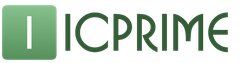1с 8.3 документ поступление на расчетный счет. Наличные и расчетный счет в "1С:Бухгалтерии". Поступление оплаты от покупателя на расчетный счет
Документами в 1С для отражения хозяйственных операций по движению безналичных денежных средств на расчетном счете предприятия служат . Найти их можно в разделе Банк и касса:
Документы Банковские выписки в 1С 8.3 можно вводить вручную, используя значки на панели инструментов: «+» Поступление и «-» Списание, отражая соответствующие операции поступления денег на расчетный счет или списание с расчетного счета. Значок Загрузить служит для автоматической загрузки файла в текстовом формате, выгруженного из приложения Интернет банка:

Для автоматизированной загрузки выписки в 1С 8.3 необходимо наличие файла в текстовом формате, предварительно выгруженного из банковского интернет приложения. Ссылку на его местонахождение следует указать в поле Файл загрузки:

После автоматизированной загрузки файлов следует проверить корректность их заполнения в базе данных 1С 8.3. В некоторых случаях необходимо внести корректировки. Поэтому полезно рассмотреть процесс внесения выписок вручную.
Важный момент при заполнении документа Поступление – выбор вида операции. От выбора типа операции зависит правильность формирования бухгалтерских проводок при проведении документа. При выборе разных видов операций, меняется экранная форма документа:

Поступление оплаты от покупателя на расчетный счет
При выборе данной операции в экранной форме документа появляются строки для заполнения соответствующей аналитики к счету 62 (субконто Контрагент, Договор).
Операции по списанию денежных средств с расчетного счета в 1С 8.3
По аналогии с операциями поступления на расчетный счет, экранная форма документа по списанию денежных средств со счета и формируемые на ее основе бухгалтерские проводки зависят от типа выбранной операции.
Операции Оплата поставщику, Возврат займа контрагенту, Возврат кредита банку имеют такие же принципы заполнения, как и операции по приходу денежных средств на счет. Важно правильно выбрать тип операции, контрагента, договор и движение денежных средств:

Расходные операции можно также загрузить в 1С 8.3 из текстового файла, который формируется программным приложением Интернет Банк обслуживающего банка, кнопкой Загрузить на панели инструментов:
Рассмотрим подробно наиболее часто используемые операции списания с расчетного счета в 1С 8.3 и счета расчетов.
Уплата налога
Для данной операции важно правильно выбрать счет налога в плане счетов, а также тип платежа: налог, пени или штраф. Бухгалтерская проводка формирует запись по дебету проставляемого счета налога с заполненной аналитикой вида обязательств (налог, пени, штраф) и кредиту счета 51:

Перечисление подотчетному лицу
При выборе данной операции в 1С 8.3 автоматически в проводку проставляется счет 71, в реквизите Получатель следует выбрать ФИО сотрудника из справочника Физические лица:

Списание с расчетного счета заработной платы в 1С 8.3
В документе нужно указать платежную ведомость, на основании которой производится выплата:

Заработная плата может перечисляться по нескольким ведомостям. Для подбора нескольких ведомостей, нажмите на ссылку Разбить платеж и во всплывшем окне проставьте необходимые для оплаты ведомости. Причем, программа 1С 8.3 осуществляет контроль за уже оплаченными ведомостями, поэтому в случае выбора таковой выдает сообщение о том, что выбранная ведомость уже оплачена:

Заработная плата может перечисляться по реестру или отдельно на карту сотрудника. Для этих целей в справочнике виды операций предусмотрены соответствующие строки.
Списание с расчетного счета в 1С 8.3 за услуги банка
В 1С 8.3 данная операция используется, в частности, для списания денежных средств за услуги банка.
Выписки по операциям Получение/Снятие наличных можно не проводить. Для этого служат кассовые документы Расходный/Приходный кассовый ордер. Но если проведете выписки с такими операциями, то задвоения бухгалтерских проводок не будет.
Более подробно особенности оформления банковских операций в 1С 8.3: счета учета, документы, проводки, банк-клиент изучаются в модуле . Подробнее о курсе смотрите в следующем видео.
В программе 1С: Бухгалтерия реализован широкий перечень возможностей отражения операций, в том числе зачислений денежных средств на банковский счет или списаний с него. Для проведения подобных операций требуется в первую очередь внести реквизиты счета. Делается это через вкладку «Банковские счета» в форме сведений об организации.
Внести требуется и данные по счетам контрагентов, с которых будут вестись перечисления. Внесения информации о них возможно, как в банковских документах, так и при заполнении справочника «Контрагенты».
В большинстве случаев сегодня расчеты между сторонами проводятся в интернете посредством «Банк-клиента», при этом в программу 1С направляются уже полностью готовые банковские выписки. Соответственно от пользователя требуется только подготовить платежные поручения. В тоже время, создать банковские документы в случае необходимости можно и в ручном режиме.
Списание денежных средств с расчетного счета в 1С
Первоначально требуется оформить «Платежное поручение». Данный документ не предполагает никаких проводок, а выступает уведомлением для банка о необходимости перевода средств со счета компании на счет контрагента. Создание подобного поручения осуществляется через раздел «Банк и касса» — «Банк» — «Платежные поручения».

Изображение демонстрирует наличие графы «Вид операции». Она определяет порядок проведения документа и вносимые реквизиты. Вид «Оплата поставщику» устанавливается в системе по умолчанию, но при необходимости он изменяется пользователем.
В платежное поручение вносятся сведения о контрагенте и номере его счета, сумме перевода и его виде, очередности проведения и так далее. В случае, если имеется несколько контрагентов или счетов у каждого из них, необходимо выбрать необходимые. Для проводимых с контрагентами операций потребуется также указать договор и величину уплачиваемого НДС.
При этом выбор договора должен точно соответствовать проводимым операциям, например, договор «С поставщиком» или «С покупателем». Последний вариант используется, например, при оформлении возврата.
В графе «Идентификатор платежа» при необходимости записывается УИН. В случаях, когда пользовательская программа имеет настройки на отражение движения по статьям финансовых средств, в поручении появится дополнительная графа «Статья ДДС», требующая заполнения.
Все реквизиты сторон отражаются в виде ссылок, поэтому путем нажатия на них всегда имеется возможность проведения корректировки. Наличие в интерфейсе кнопки «Настройка» позволяет настраивать вид отображаемых наименований организаций, КПП участников взаимоотношений и других данных.
Внизу экрана имеется возможность проставления флажка «Оплачено», но пользоваться им в ручном режиме не рекомендуется. После того, как платежное поручение будет зарегистрировано, система сама сделает соответствующую отметку. Все генерируемые платежные поручения хранятся в соответствующем журнале.
Все поручения, по которым не проведена оплата, легко выделятся за счет отсутствия соответствующей отметки.

Заполненное поручение направляется в банк, в бумажном варианте или в электронном формате. Возможен и документарный обмен с банком по 1С, но для этого требуется проведение предварительной настройки.
После того, как оплата проведена банком, в платежном поручении происходит регистрация документа «Списание с расчетного счета». Если обмен ведется в электронном формате, данный документ формируется автоматически. В ручном режиме его проще всего создать из платежного поручения, по которому проводилась оплата. Для этого в документе требуется нажать на ссылку «Ввести документ списания с расчетного счета». В таком случае все необходимые для заполнения данные будут взяты из поручения, и их не потребуется заполнять в ручном режиме. При необходимости реквизиты можно изменить.

Счет учета заполняется системой по умолчанию. Счета расчетов с контрагентами и авансовые счета система выставляет самостоятельно в зависимости от типа проводимой операции. Система самостоятельно определяет принадлежность платежа к авансовому и необходимость составления соответствующей проводки.
Реквизит «Погашение задолженности» определяется на основе построенных отношений с клиентом, причем по умолчанию в системе стоит «Автоматически», но при выборе «По документу» потребуется самостоятельно подобрать необходимый для отражения расчетов документ.
Возможности программы позволяют проводить деление платежа по нескольким договорам. Для этого существует кнопка «Разбить платеж».
Проведение операции предполагает формирование соответствующих проводок, выбираемых на основании типа осуществляемой операции. Как только документ «Списание с расчетного счета» проведен, в самом поручении проставляется статус «Оплачено» с выставлением ссылки на документ оплаты.
Отметка о проведении оплаты появляется и журнале, где хранятся все платежные поручения. К документу списания можно получить доступ через раздел «Банк и касса» — «Банк» — «Банковские выписки».

«Списание с расчетного счета» можно провести и непосредственно из журнала, при этом необходимость создавать платежное поручение отпадает.
Поступление денежных средств на расчетный счет
Данная операция отражается в 1С документом «Поступление на расчетный счет». В большинстве случаев он подгружается автоматически. При ручном создании документа требуется перейти в журнал «Банковские выписки», где кликнуть на «+Поступление».
Здесь также требуется внести сведения по виду операции, а большинство остальных параметров идентичны с документом списания, например, номера счетов, суммы, назначение платежа и так далее.
В случаях, когда оплата проводится в рамках ранее выставленного контрагенту счета, возможно указать его в графе «Счет на оплату».
При заполнении реквизитов требуется обратить внимание на разделы «Входящий номер» и «Входящая дата». Это данные платежного поручения, по которому была проведена оплата. В случае, если данные выгружались автоматически, эти графы будут заполнены системой. В противном случае сделать это придется вручную.

Поле того, как документ будет проведен, система сформирует набор бухгалтерских проводок, отражающих проведенную операцию на основе ранее установленных настроек.
О том, как отразить в программе 1С Бухгалтерия оплату банковскими картами, я уже писала .
С тех пор функционал программы был существенно расширен и изменен. Рассмотрим новые возможности программы в части операций с пластиковыми картами.
Начиная с версии 3.0.34 в программу был добавлен новый документ «Оплата платежными картами».
Документ предназначен для отражения в учете операций оплаты банковскими картами в розничной торговле, а также отражения факта поступления оплаты от оптового покупателя посредством платежной карты.
Для того, чтобы открыть список документов «Оплата платежными картами», необходимо в разделе «Банк и касса», подраздел «Касса» выбрать пункт меню «Оплата платежными картами».
В открывшемся списке документов при помощи кнопки «Создать» вводим новый документ. При создании нового документа необходимо выбрать вид операции:

Отражение операций поступления оплаты от покупателей при помощи платежных карт.
Отразим операцию оплаты от покупателя посредством пластиковой карты.
Для этого выберем вид операции «Оплата от покупателя».

Справочник предназначен для хранения информации о видах оплат от покупателей с отбором по типу оплат: наличные, платежная карта, банковский кредит, а также информации об условиях обслуживания нашей организации банком-эквайером. Из данного документа возможно ввести или выбрать виды оплат с типом «платежная карта» или «банковский кредит».
Если у вас не заведено еще ни одного вида оплаты, то прямо в форме справочника создадим новый:

Типом оплаты указываем «платежная карта».
Наименование — произвольное, в моем случае — «Карта Visa».
В качестве контрагента выбираем банк-эквайер, в поле «договор» указываем договор на предоставление услуг эквайринга, который был заключен организацией с банком.
В реквизите «Счет расчетов» выбирается счет, используемый для расчетов с банком-эквайером. Обычно это счет 57.03 «Продажи по платежным картам».
В реквизите «% банковской комиссии» указываем величину комиссии, взимаемой банком за услуги эквайринга.
В табличной части документа указывается один или несколько договоров для расчета с контрагентом. Общая сумма платежа указывается в шапке, но есть возможность разбить ее на несколько строк по различным договорам (счетам):

При проведении документ сформирует следующие проводки:

Обратите внимание, что по второму договору у нас автоматически сформировалась проводка на счет полученных авансов, т.к. отгрузки выбранному контрагенту по данному договору не было произведено.
На основании документа можно выписать счет-фактуру на аванс:

После поступления денежных средств на расчетный счет организации нужно будет учесть сумму комиссии банка. Это можно сделать путем введения на основании документа «Оплата платежной картой» документа «Поступление на расчетный счет». При вводе документа на основании «Оплаты платежными картами» система автоматически рассчитает сумму комиссии банка-эквайера и сформирует соответствующие проводки:

На закладке «Учет услуг банка» автоматически определится счет прочих расходов для отражения услуг банка и аналитика к нему:

Документом будут сформированы следующие проводки:

Поступление розничной выручки в неавтоматизированной торговой точке.
Для того, чтобы отразить поступление безналичной торговой выручки в неавтоматизированной торговой точке, используется этот же документ, но выбирается вид операции «Розничная выручка». После выбора вида операции форма документа видоизменяется и приобретает следующий вид:

Здесь необходимо выбрать склад, являющийся розничной торговой точкой, вид оплаты, и указать сумму безналичной розничной выручки по неавтоматизированной торговой точке за день.
При проведении документа будут сформированы следующие проводки:

В этом случае формируются проводки по счету 62.Р «Расчеты с розничными покупателями», а также по забалансовым счетам РВ.3 «Безналичная нераспределенная розничная выручка» и РВ.4 «НДС в безналичной нераспределенной розничной выручке».
Таким образом в 1С Бухгалтерии 8.3 отражается оплата от покупателей платежными картами .
Наличие расчетного счета для организаций нужно для безналичного расчета с контрагентами. Учет безналичных операций регламентирован законодательством Российской Федерации, требованиями бухгалтерского и налогового учета. Поэтому так важно четко и правильно отражать поступление на расчетный счет в 1С 8.3 и списания с расчетного счета в 1С 8.3.
В данной статье мы рассмотрим порядок работы с данными операциями в системе 1С 8.3.
Первым делом необходимо заполнить платежные реквизиты нашей организации. Для этого нужно перейти в меню «Главное меню-Организации».
В перечне организаций выбираем ту, для которой необходимо установить банковские реквизиты, и заходим на вкладку «Банковские счета».

Если организация имеет несколько расчетных счетов, заполняем данные по каждому из них, а также выбираем основной, который может быть только один.

После ввода всех данных необходимо нажать «Записать и закрыть».
Заполнение платежных реквизитов контрагентов
Доступ к платежным реквизитам контрагентов осуществляется через меню «Главное меню-Справочники-Контрагенты».

В открывшемся списке выбираем контрагента, для которого нужно заполнить платежные реквизиты, либо вводим нового. Эти платежные реквизиты заполняются по аналогии с реквизитами собственной фирмы.
В программе 1С 8.3 документом, отражающим движение денсредств по счетам, является банковская выписка. В ней одновременно отражается приход и расход, а также показаны остатки на начало и конец дня. После внесения в программу всех платежных поручений, а также документов списания, надо сформировать банковскую выписку для проверки прихода и расхода за день, а также контроля остатка денсредств на конец дня.

В банковской выписке мы можем выбрать период, за который нужно взять операции, выбрать конкретную организацию, или расчетный счет для более детального рассмотрения.
Поступление
В ходе своей хозяйственной деятельности предприятие получает от покупателей денежные средства на свой счет в банке и принимает их к учету.
Чтобы видеть поступления на расчетные счета компании, в системе 1С предусмотрен документ «Поступления на счет».

При выборе данного меню открывается полный перечень документов «Поступление на счет». Из данного интерфейса видны существующие документы, создаются новые документы поступления денсредств вручную, а также загружаются выписки из клиент-банка, при этом система 1С автоматом создаст необходимые документы.

При формировании поступления «руками» на первом шаге указываем тип проводимой операции. От этого зависит и набор полей в документе, и формирование проводок для бухгалтерского учета.

После выбора типа откроется окно нового документа поступления на счет.
В шапке документа указываем:
- Наименование фирмы, на которую будет отражено поступление денсредств. Если в программе ведется учет по нескольким организациям, выбираем нужную. Данные о расчетном счете и банке заполнятся автоматически;
- Счет организации;
- Покупатель;
- Сумма платежа;
- Входящий номер и дата банковского платежного документа.

В табличную часть документа вносят информацию для финансового учета в компании:
- Номер договора;
- Статья ДДС;
- Заказ покупателя (если ведется учет по заказам);
- Сумма платежа;
- Сумма НДС.
После заполнения всех данных документ можно либо записать, либо провести.
Создание «Поступления на счет» на основании счета на оплату
В системе 1С предусмотрена возможность создания документов поступления на основании выставленного ранее счета покупателю. Для этого необходимо перейти в меню «Продажи-Счета на оплату».

В перечне счетов найти, выбрать и открыть счет, к которому надо создать платежный документ и нажать «Ввести на основании-Поступление на счет».

При этом в поступление автоматом подставится все заполненные в счете реквизиты. При необходимости их можно скорректировать «руками». После заполнения всех полей документ можно записать или провести.
Платежные поручения
Для подготовки платежных документов и отправки их в банк в системе 1С предусмотрен документ «Платежное поручение».

При выборе данного меню открывается полный перечень документов «Платежные поручения». Из данного интерфейса можно просмотреть существующие платежки, создать новые вручную, отправить подготовленные в клиент-банк.

Для создания платежки необходимо нажать «Создать» и выбрать вид операции – «Оплата контрагенту» или «Перечисление в бюджет».

После выбора типа операции откроется новый документ, в котором надо заполнить реквизиты плательщика, получателя, сумму, НДС, назначение платежа.

Для сохранения внесенных данных в платежном поручении нужно нажать кнопку «Записать», либо «Записать и закрыть».
Готовые платежки выгружаются в клиент-банк. Для этого выделите в перечне документов те, которые нужно отправить и нажмите кнопку «Выгрузить из 1С в банк».
Списание денежных средств с расчетного счета
Для отражения расходных операций по расчетному счету в системе 1С предусмотрен документ «Расход со счета».

При выборе данного меню открывается полный перечень документов «Расход со счета». Из данного интерфейса можно просмотреть существующие документы, создать новый документ списания денежных средств вручную, либо загрузить выписки из клиент-банка, при этом система 1С автоматически создаст необходимые документы.

Для создания нового документа «Расход со счета» необходимо нажать кнопку «Создать» и выбрать «Вид операции». От этого зависит состав полей в документе и формирование проводок для бухгалтерского учета.

В новом документе вписываем реквизиты плательщика, получателя, сумму, НДС, дату и номер банковского документа, а также табличную часть, в которой содержится подробная информация по оплате для фин.учета.

Подготовленный документ можно записать или провести.
Документ «Расход со счета» можно создать на основании ранее созданной платежки. Откройте ее, нажмите кнопку «Создать на основании-Расход со счета». При этом в новом документе будут автоматически подставлены все заполненные в платежном поручении реквизиты. Также их можно скорректировать вручную. В остальном, оформление документа «Расход со счета» осуществляется так же, как описано выше.
Для контроля правильности формирования проводок можно просмотреть «Движения документа» и скорректировать движение документа по счетам бухгалтерского учета.


В этой статье мы рассмотрели механизмы отражения поступлений и списаний, познакомились с возможностями быстрой и безошибочной работы, которые предлагает программа 1С 8.3 для своих пользователей.
Поступление на расчетный счет в «1С Бухгалтерия 8.3» требует правильного оформления, указания корректной проводки и сверки параметров. Бывают ситуации, когда после заполнения информации обнаруживаются расхождения по выплатам. Эта информация находится в оборотно-сальдовой ведомости. Важное значение имеет вид погашения задолженности (по документу, автоматически или без выплаты. Но обо всем подробно.
Настройка софта
Программа «1С Бухгалтерия 8.3» - софт, позволяющий регистрировать входящие и исходящие операции (приход и списание денег с расчетного счета). Перед началом работы необходимо сделать следующее:
- Перейти в раздел банковских р/с, указать имеющийся или создать новый.
- Войти в раздел контрагентов и внести сведения об их р/с.
Как правило, банковские расчеты происходят в глобальной сети с применением программы «Банк-клиент».
В «1С Бухгалтерия 8.3» подгружаются готовые банковские выписки, но при желании документы можно создать самому.
Как оформить поступление на р/с в 1С 8.3
Документ о поступлении приходит в программу 1С 8.3 автоматически, но при желании сведения можно ввести вручную. Для этого предусмотрен одноименный раздел. В нем отражаются особенности сделки (оплата от покупателя). Также вносятся сведения по регистрационному номеру, плательщику, отделении банка и т. д.
При самостоятельном вводе номер и счет указываются вручную. Если приход потягивается программой «1С Бухгалтерия 8.3», графы уже заполнены. После выполнения работы проводки формируются и учитываются на авансовом счету. Эта задача решается автоматически.
Редактирование поступлений и виды погашения
Бываю ситуации, когда данные в проводках по оплате различаются. Для устранения проблемы нужно перейти в раздел отчетов, далее «стандартные отчеты» и выбрать ведомость по р/с.

Последующий алгоритм такой:

Подробный алгоритм действий при ручном заполнении:

Рассмотрим эти способы подробнее:

Если поступление на р/с пришло на базе выставленной квитанции, необходимо в программе «1С Бухгалтерия» 8.3 перейти журнал «Счета покупателям».  Далее находим в перечне счет, выбираем раздел «создать на основании» и секцию поступлений на р/с. Остается внести в дату и номер. Аналогичный подход действует в случае прихода денег на основании «Реализации».
Далее находим в перечне счет, выбираем раздел «создать на основании» и секцию поступлений на р/с. Остается внести в дату и номер. Аналогичный подход действует в случае прихода денег на основании «Реализации». Для этого нужно перейти в соответствующую секцию 1С, найти документ и нажать кнопку создания, после чего выбрать функцию поступления на р/с. Изменения здесь также не нужны.
Для этого нужно перейти в соответствующую секцию 1С, найти документ и нажать кнопку создания, после чего выбрать функцию поступления на р/с. Изменения здесь также не нужны.